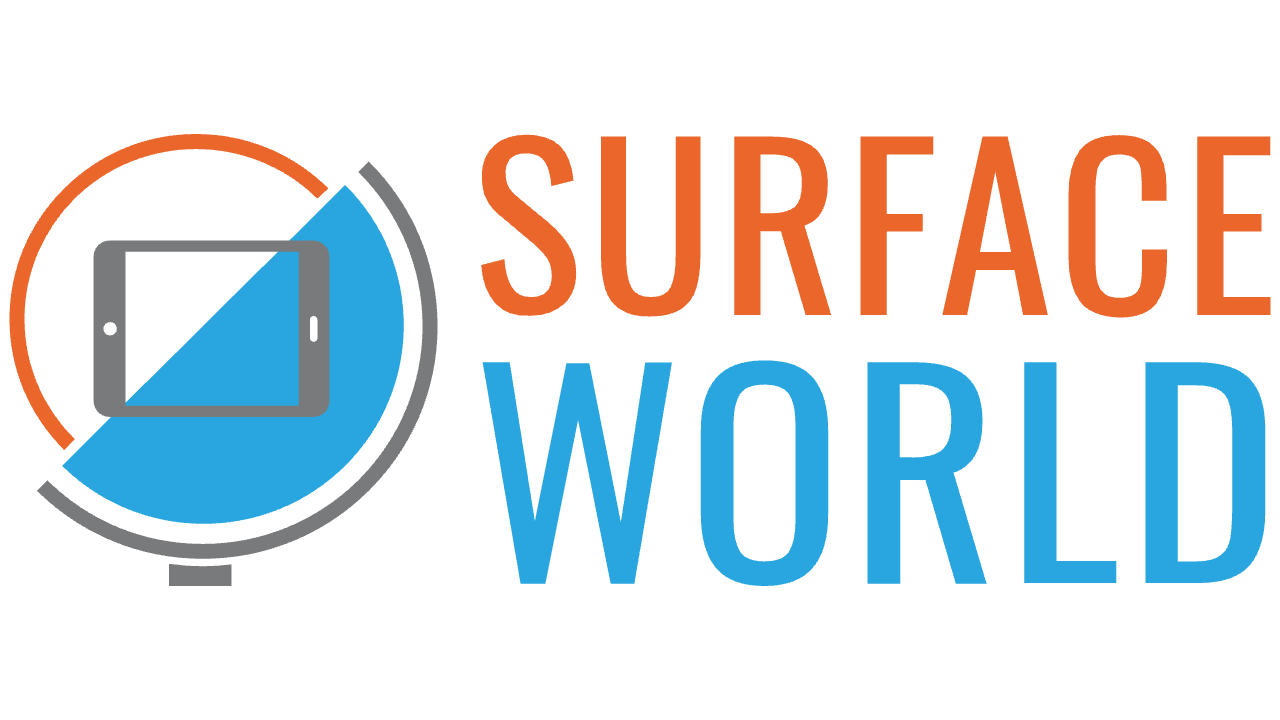Methoden zum Entfernen der SSD von kompatiblen Surface-Geräten

Dieser Artikel ist für die Verwendung durch qualifizierte IT-Techniker vorgesehen. Es werden die empfohlenen bewährten Methoden beim Entfernen und Ersetzen von SSDs in den kompatiblen Surface-Geräten beschrieben.
Diese Anleitung gilt für die folgenden Modelle
Surface Laptop Studio, Surface Pro 9, Surface Pro 9 with 5G, Surface Pro 8, Surface Pro 7+, Surface Pro X, Surface Laptop Go, Surface Laptop Go 2, Surface Laptop 3, Surface Laptop 4, Surface Laptop 5, Surface Studio 2+
Vorbereiten der SSD-Entfernung
Installieren der neuesten Updates
Bevor Sie beginnen, stellen Sie sicher, dass in Ihrer Version von Windows die neuesten Updates installiert sind. Wechseln Sie zu „Starteinstellungen“ und „Updatesicherheit“ und wählen Sie „Nach Updates suchen“ aus. Installieren Sie alle verfügbaren Updates. Überprüfen Sie alle Kennwörter, die für den Zugriff auf das Gerät erforderlich sind.
Entfernen und Ersetzen der SSD
Entfernen Sie die SSD anhand der Anweisungen für Ihr Gerät, die im entsprechenden Surface Service Guide enthalten sind. Legen Sie die ursprüngliche SSD in ein neues Gerät ein, und verbinden Sie das neue Gerät mit einer kabelgebundenen Internetverbindung. Schalten Sie das neue Gerät ein. Das Gerät durchläuft möglicherweise während des Starts ein Firmwareupdate.
Weitere Informationen
Microsoft bietet weitere Support-Informationen zum Thema Verwalten (un-)verschlüsselter SSDs.